Rozwiązywanie problemów — funkcja Ustawienia zaawans.
Wybierz odpowiednią pozycję.
Pojawia się komunikat „Istnieje kilka routerów bezprzewodowych o tej samej nazwie. (Multiple wireless routers with the same name exist.)”
Ten komunikat pojawia się, jeśli znaleziono kilka routerów bezprzewodowych o tej samej nazwie.
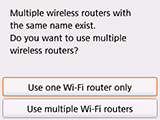
Jeśli masz tylko jeden router bezprzewodowy
Wybierz opcję Użyj 1 routera Wi-Fi (Use one Wi-Fi router only) i naciśnij przycisk OK.
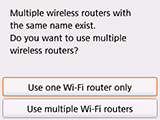
Wybierz na ekranie adres MAC docelowego routera bezprzewodowego, a następnie naciśnij przycisk OK.
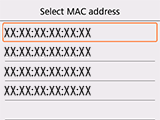
Szczegółowe informacje o sprawdzaniu adresu MAC routera bezprzewodowego można znaleźć w dostarczonym z nim podręczniku obsługi lub uzyskać od jego producenta.
W przypadku korzystania z kilku routerów bezprzewodowych
Wybierz opcję Użyj wielu routerów W-Fi (Use multiple Wi-Fi routers) i naciśnij przycisk OK.
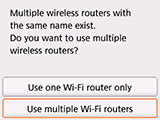
Pojawia się komunikat „Nie wykryto bezpośrednio wprowadzonego routera bezprzewodowego. (The directly entered wireless router was not detected.)”
- Czy urządzenie sieciowe (np. router) jest włączone? Jeśli urządzenie jest już włączone, wyłącz je, a następnie włącz ponownie.
Nie należy przechodzić do następnego ekranu tego przewodnika, dopóki zasilanie jest włączone. Połączenie z siecią zostanie tymczasowo wyłączone.
Naciśnij przycisk OK, aby upewnić się, że wprowadzona nazwa routera bezprzewodowego/nazwa sieci (identyfikator SSID) jest prawidłowa, a następnie wybierz opcję OK i ponownie przeprowadź wyszukiwanie.
Jeśli router bezprzewodowy nadal nie został wykryty
- Czy wprowadzona nazwa routera bezprzewodowego/nazwa sieci (identyfikator SSID) jest prawidłowa?
- Czy router bezprzewodowy i drukarka znajdują się na otwartej przestrzeni, w której jest możliwa komunikacja bezprzewodowa?
- Czy router bezprzewodowy działa w standardzie IEEE802.11n (2,4 GHz), IEEE802.11g lub IEEE802.11b?
Naciśnij przycisk OK, aby upewnić się, że wprowadzona nazwa routera bezprzewodowego/nazwa sieci (identyfikator SSID) jest prawidłowa, a następnie wybierz opcję OK i ponownie przeprowadź wyszukiwanie.
Jeśli router bezprzewodowy nadal nie został wykryty
Jeśli rozsyłanie identyfikatora SSID (np. połączenie za pośrednictwem identyfikatora SSID „DOWOLNY” itd.) jest wyłączone lub router bezprzewodowy działa w trybie ukrycia, włącz rozsyłanie identyfikatora SSID lub wyłącz tryb ukrycia, a następnie wybierz w drukarce opcję Wysz. ponow. (Search again) i naciśnij przycisk OK, aby ponownie wyszukać router bezprzewodowy.
Jeśli router bezprzewodowy nadal nie został wykryty
Jeśli w routerze bezprzewodowym wybrano protokół zabezpieczeń (standard szyfrowania) „WPA/WPA2 Enterprise”, zmień protokół zabezpieczeń i ponownie skonfiguruj połączenie bezprzewodowe. Drukarka nie obsługuje protokołu zabezpieczeń „WPA/WPA2 Enterprise”.
Szczegółowe informacje o sposobie zmiany protokołu zabezpieczeń (standardu szyfrowania) w routerze bezprzewodowym można znaleźć w jego podręczniku obsługi lub uzyskać od jego producenta.


